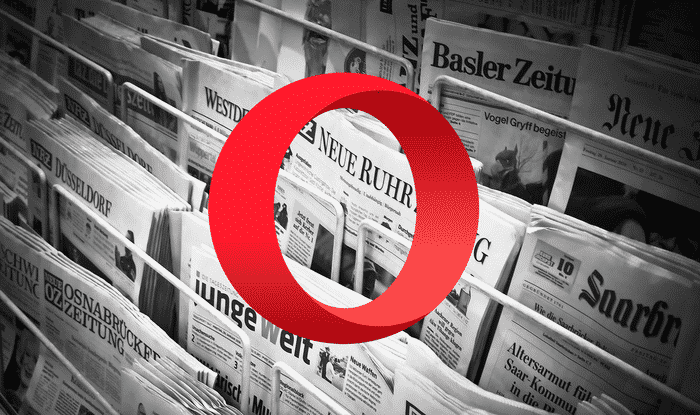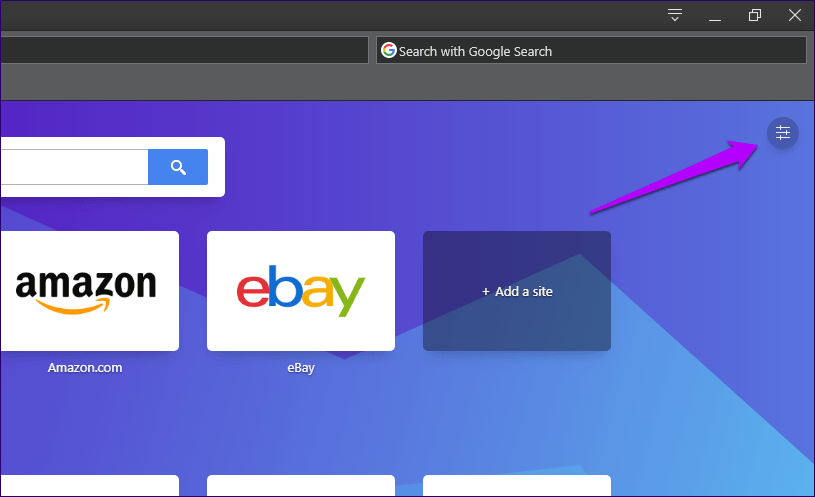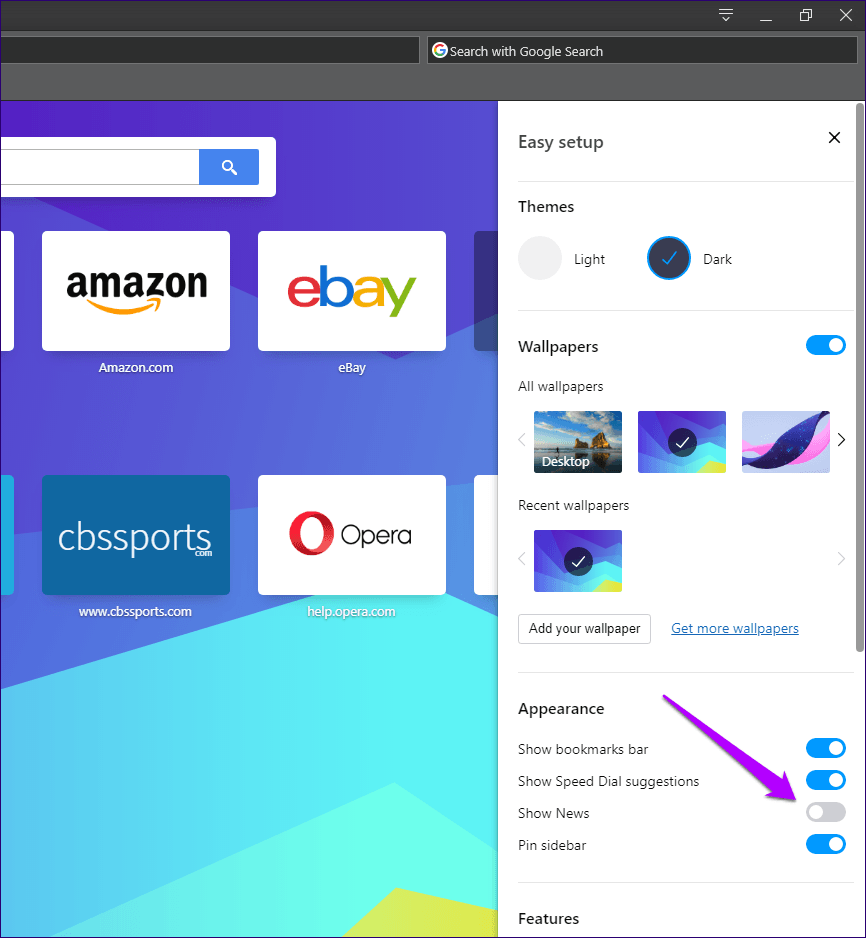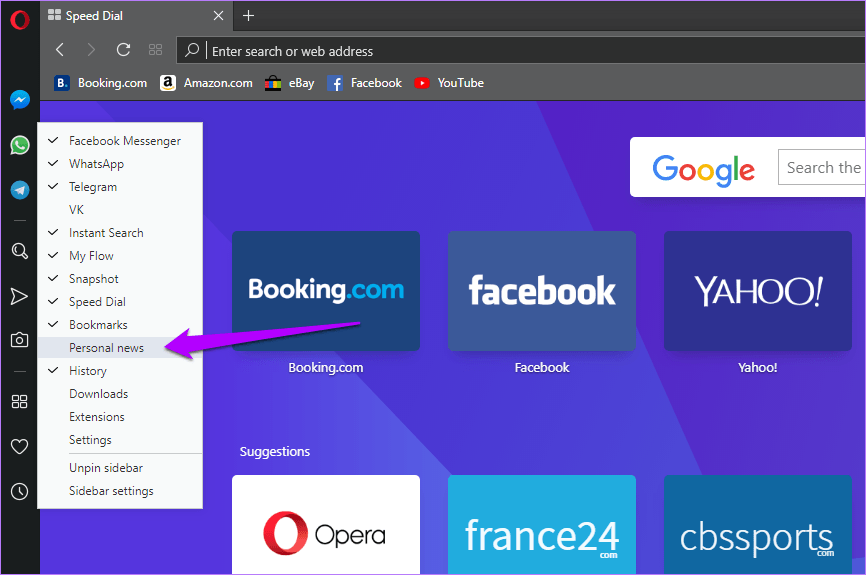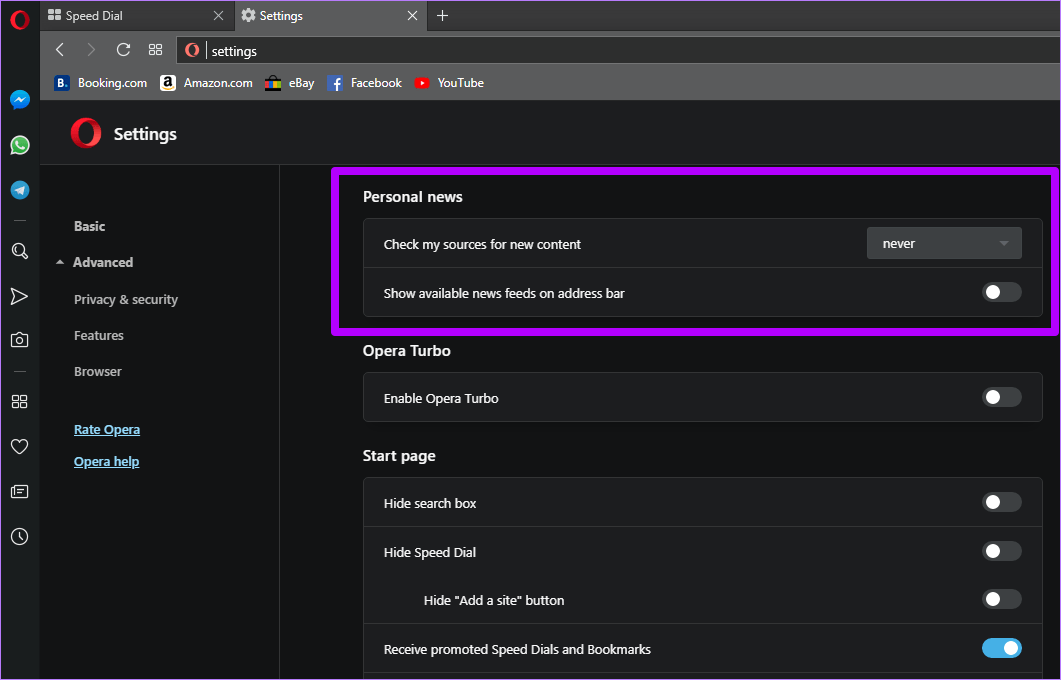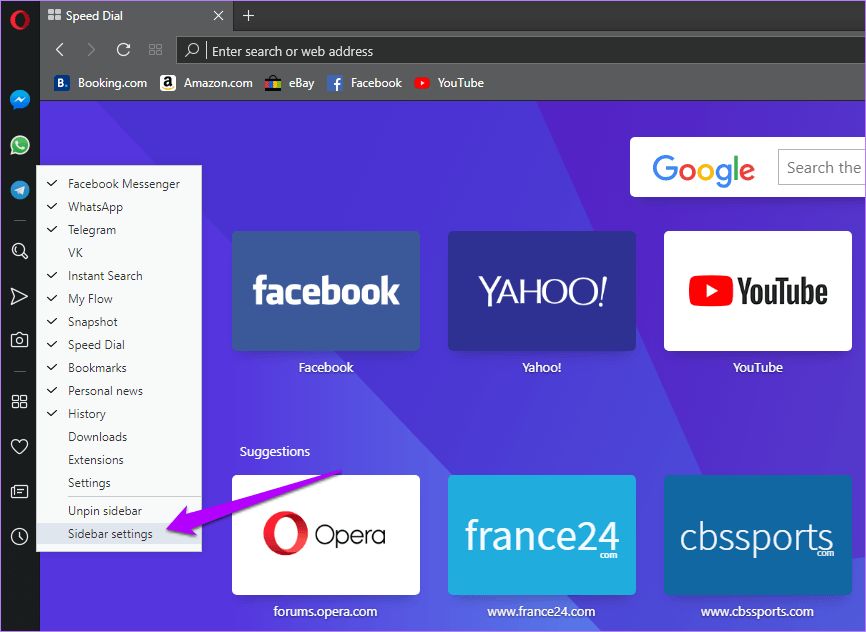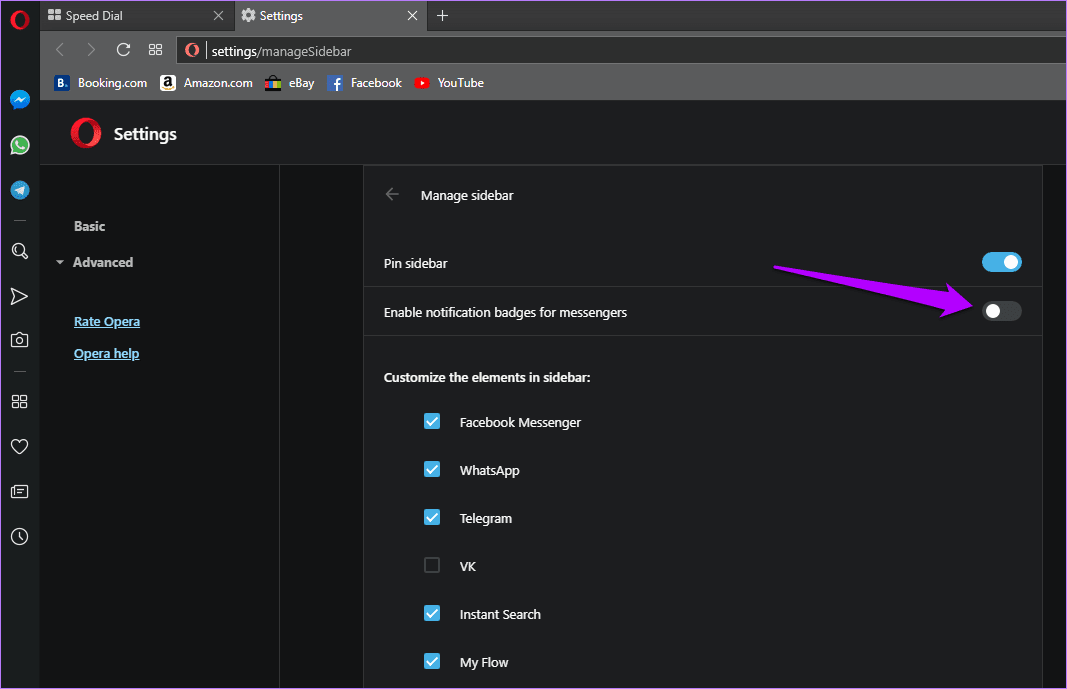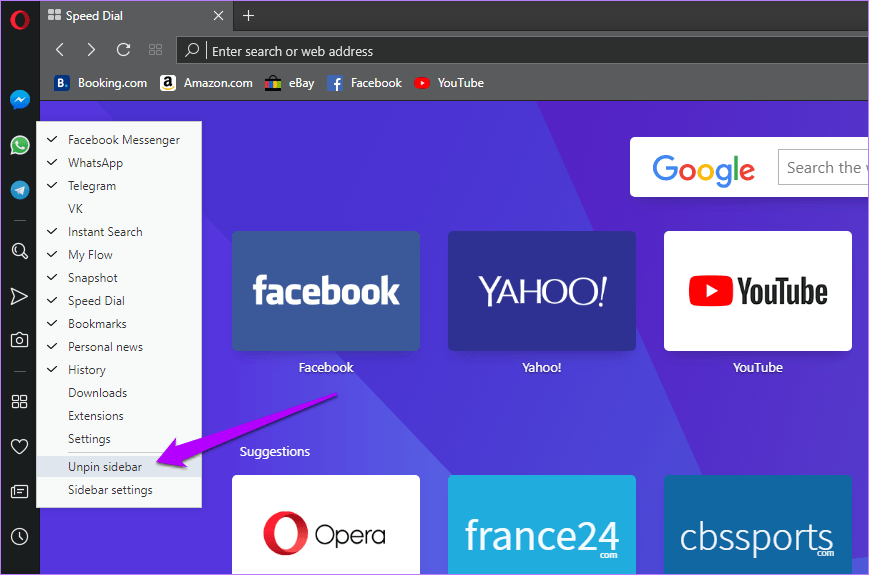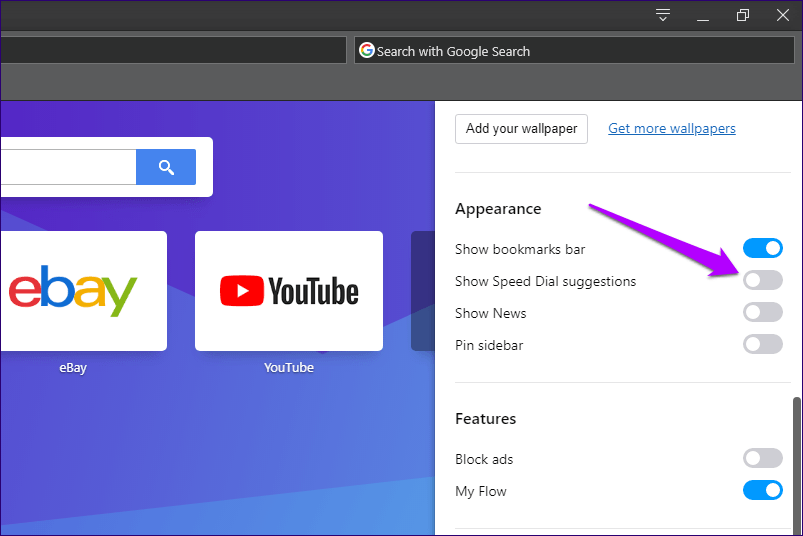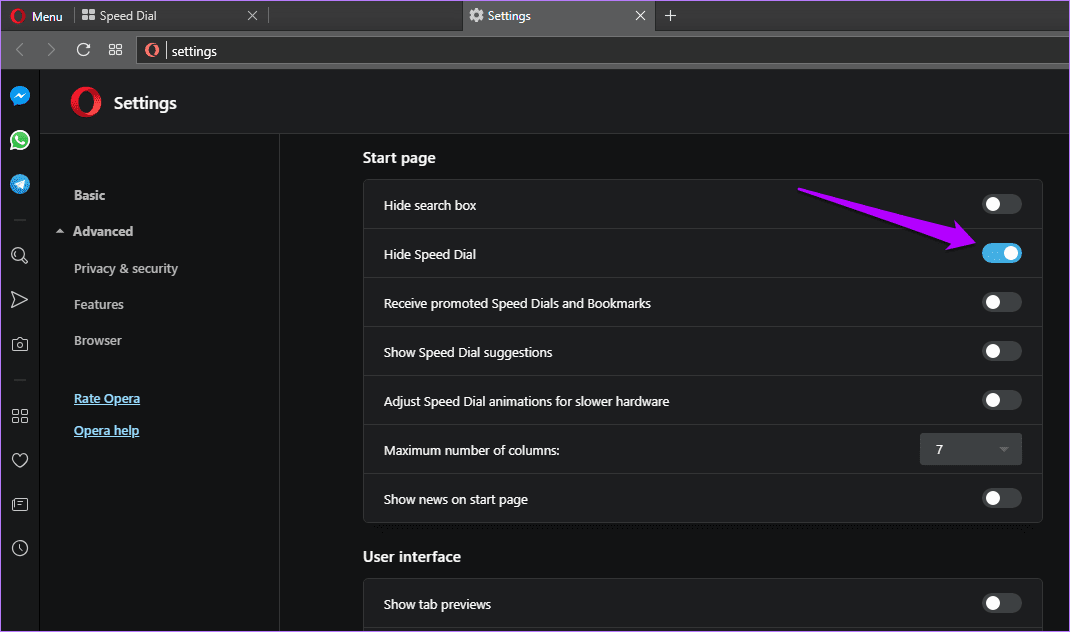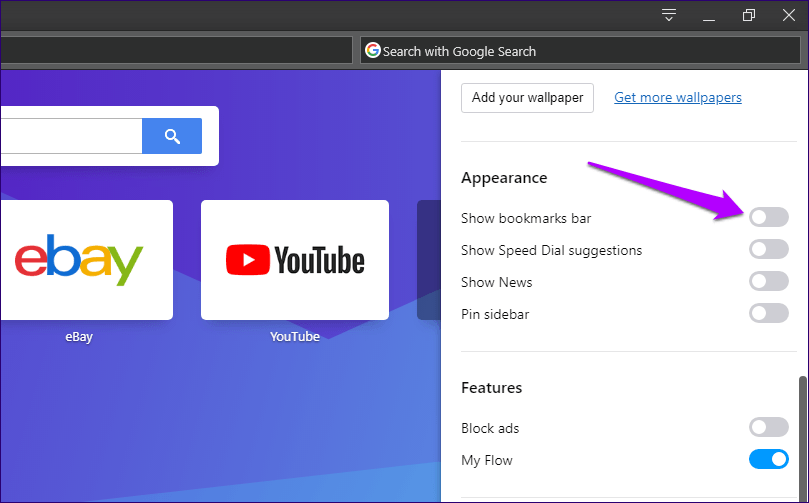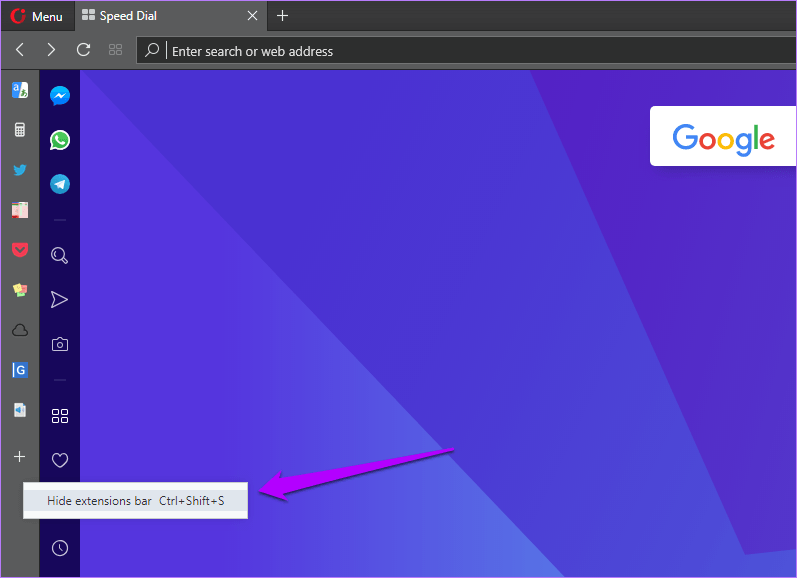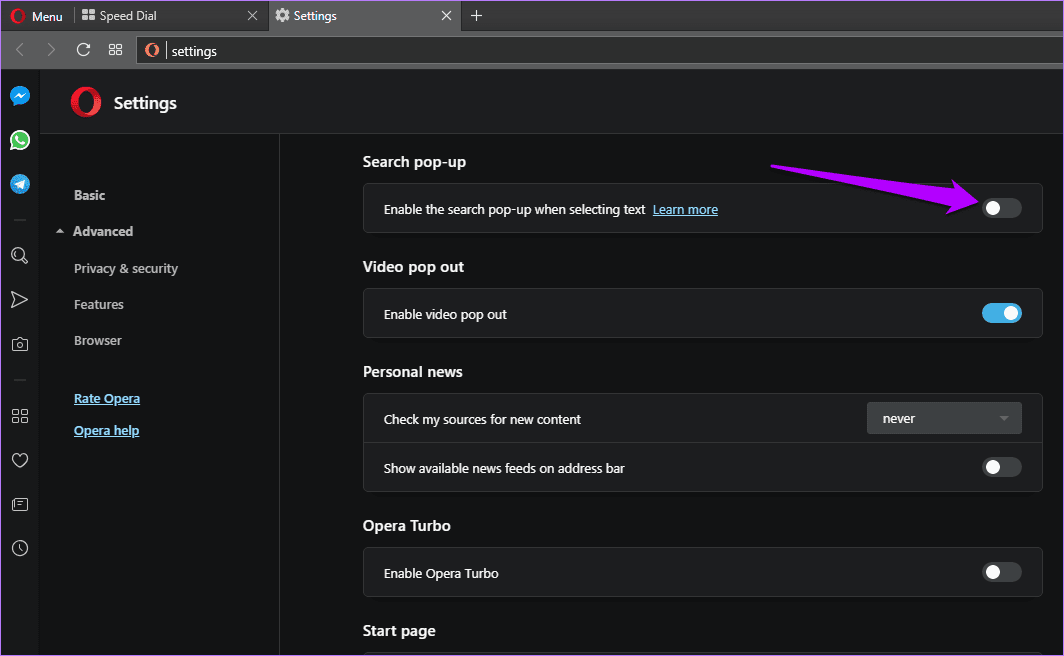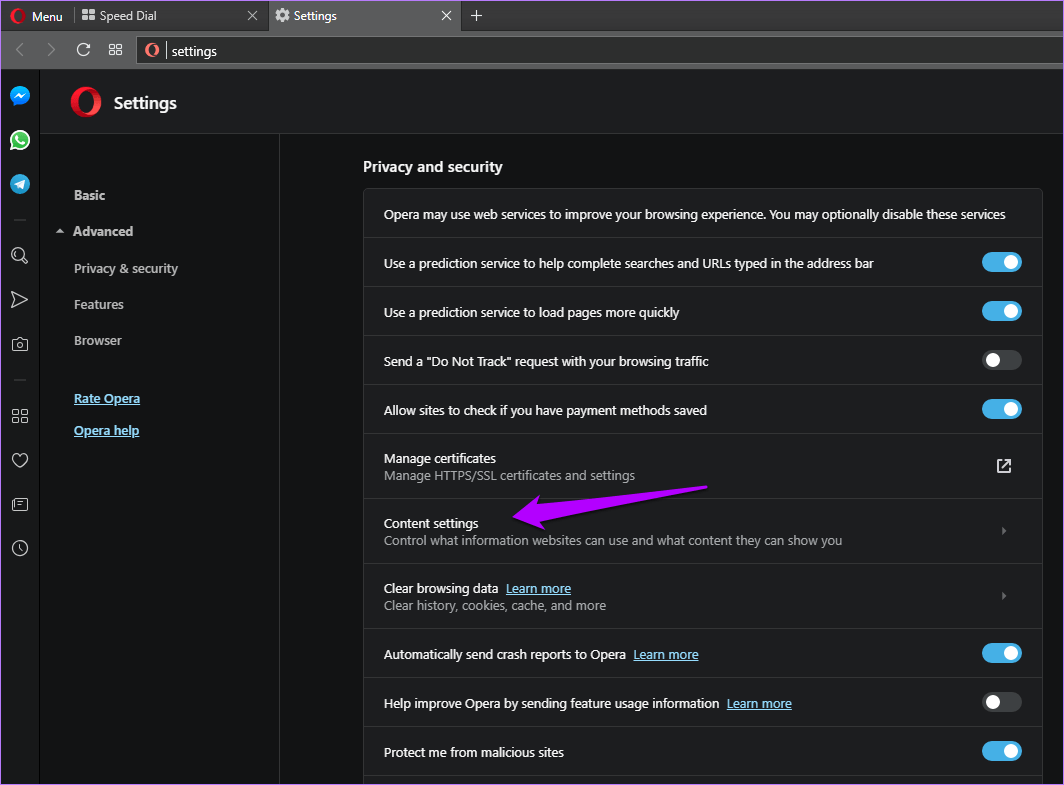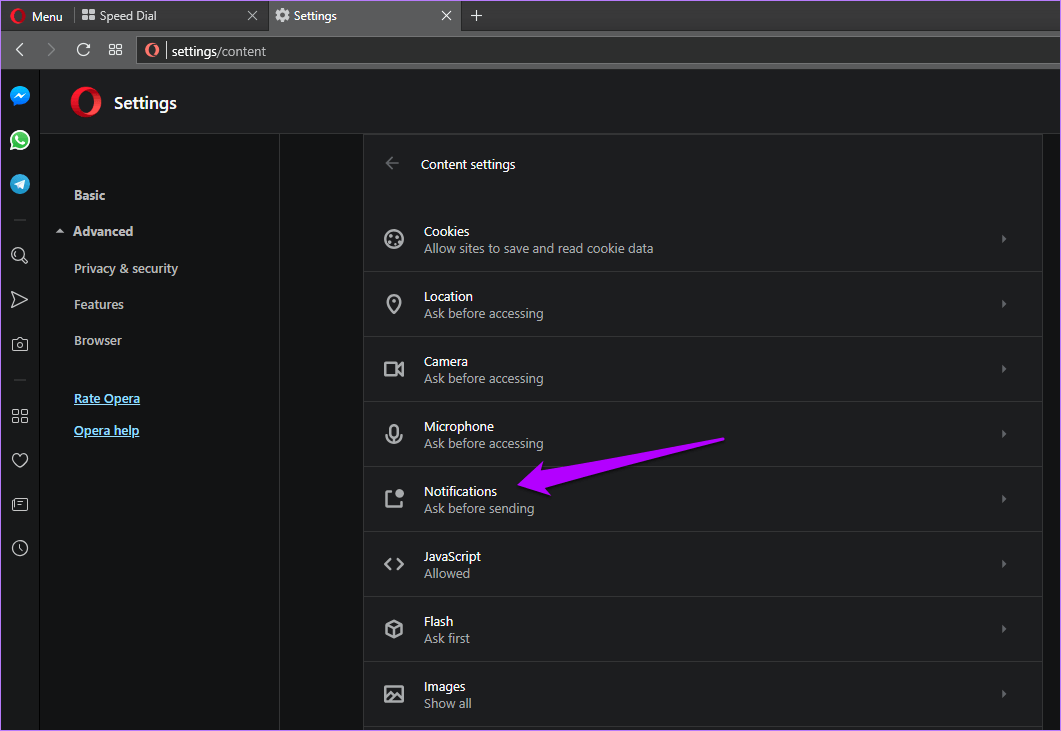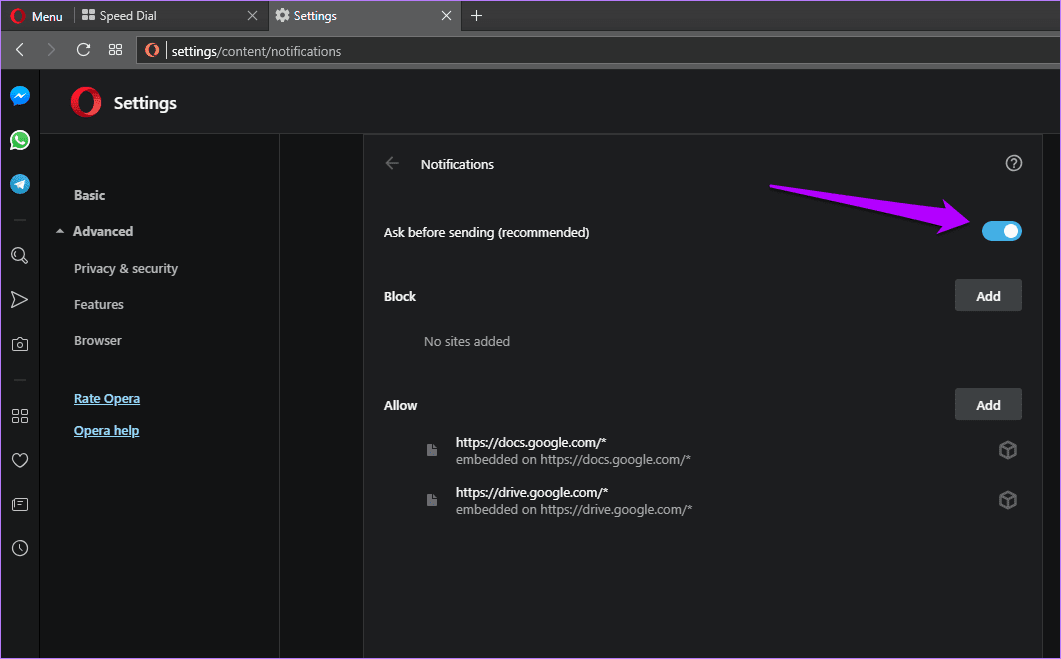So deaktivieren Sie Nachrichten und andere Benachrichtigungen in Opera
So deaktivieren Sie Nachrichten und andere Ablenkungen in Opera
Wenn Sie Opera gerade erst installiert haben, werden Sie vielleicht überrascht sein, wie viele Neuigkeiten auf Sie zukommen. Sofort beschreibt Sie der Browser mit den neuesten Schlagzeilen. Dann gibt es noch die Kurzwahl, deren Thumbnail-Größen es schwer machen, sie zu ignorieren. Auf der linken Seite befindet sich die Seitenleiste mit IM-Verknüpfungen, die Ihnen überall hin folgen. Wie werden Sie dann die Arbeit erledigen?
Zum Glück kann Opera es nach Belieben anpassen. Daher sollten Sie es nicht allzu schwer finden, diese erstaunlichen UI-Elemente zu deaktivieren. Unten finden Sie die schnellsten Möglichkeiten, es zu deaktivieren.
Starten Sie den Site-News-Feed
Es gibt nichts Besseres als ein paar auffällige Schlagzeilen, um Ihre Aufmerksamkeit abzulenken. Aber genau das macht Opera, wenn es geladen ist. Und die Tatsache, dass Sie beim Öffnen eines neuen Tabs weiterhin die Nachrichten sehen, macht es zu einem Albtraum für Sie. Es loszuwerden ist eine Notwendigkeit, keine Option.
Schritt 1: Tippen Sie unter „Startseite“ oder „Neuer Tab“ auf das Symbol für die einfache Einrichtung in der oberen rechten Ecke des Bildschirms.
Schritt 2: Deaktivieren Sie im angezeigten Menü "Einfache Einrichtung" den Schalter neben "Nachrichten anzeigen" im Abschnitt "Erscheinungsbild".
OK! Da geht die Nachricht.
persönliche Neuigkeiten
Wenn die Nachrichten auf der Startseite und den neuen Registerkarten nicht ausreichen, haben Sie eine weitere Funktion namens Persönliche Nachrichten. Es ist wie ein RSS-Reader und zeigt einen kontinuierlichen Strom von Artikeln aus verschiedenen Online-Quellen an. Da es über die Seitenleiste leicht zugänglich ist, sollten Sie es so schnell wie möglich loswerden.
Klicken Sie dazu mit der rechten Maustaste auf die Seitenleiste und deaktivieren Sie dann die Option mit der Bezeichnung Persönliche Nachrichten. Dadurch wird das Symbol für persönliche Nachrichten ausgeblendet.
Da es immer noch über das Menü von Opera auf persönliche Nachrichten zugreift, können Sie die Fähigkeit, einen neuen Feed zu veröffentlichen, mit einem kurzen Besuch im Einstellungsfeld effektiv neutralisieren. Geben Sie Einstellungen in die Adressleiste ein, drücken Sie die Eingabetaste und klicken Sie dann auf Erweitert.
Scrollen Sie nach unten zum Abschnitt mit dem Namen Persönliche Nachrichten und wählen Sie dann das Dropdown-Menü Nicht verwenden neben Meine neuen Inhaltsquellen überprüfen aus.
Abgesehen von persönlichen Nachrichten gibt es auch ein kleines Nachrichtensymbol, das in der Opera-Adressleiste angezeigt wird. Während es nur eine Option ist, den RSS-Feed einer Site anzuzeigen, ist es eine Ablenkung, ihn zu deaktivieren.
Deaktivieren Sie dazu den Schalter neben Verfügbaren Newsfeed anzeigen in der Adressleiste desselben Bildschirms wie oben.
ABZEICHEN-BENACHRICHTIGUNGEN
Die Opera Sidebar integriert Instant Messenger wie WhatsApp und Facebook Messenger. Wenn ihre Anwesenheit nicht genug ablenkt, erhalten Sie auch Benachrichtigungen über neue Nachrichten. Glücklicherweise können Sie diese Badges deaktivieren.
Schritt 1: Klicken Sie mit der rechten Maustaste auf die Seitenleiste und wählen Sie dann Seitenleisteneinstellungen.
Schritt 2: Deaktivieren Sie den Schalter neben Benachrichtigungs-Badges für Administratoren aktivieren.
Wenn Sie auch die Instant Messaging-Symbole selbst loswerden möchten, deaktivieren Sie sie einfach, indem Sie die entsprechenden Kontrollkästchen im Abschnitt Elemente personalisieren der Seitenleiste deaktivieren.
Seitenleiste
Sidebar ist eine übersichtliche App mit Verknüpfungen zu vielen nützlichen Funktionen wie Instant Search und My Flow. Es verfolgt Sie jedoch nervig um Sie herum. Kombinieren Sie das mit ablenkenden Symbolen, und Sie sind auf dem Weg zu ernsthaftem Aufschub.
Obwohl Sie die Funktion nicht vollständig deaktivieren können, ist es am besten, diese Funktion zu deinstallieren. Diese Seitenleiste begrenzt nur die Startseite und neue Registerkarten. Klicken Sie dazu mit der rechten Maustaste auf die Seitenleiste und klicken Sie dann auf Seitenleiste deinstallieren.
Wie im vorherigen Abschnitt beschrieben, können Sie größere Ablenkungen (z. B. WhatsApp) deaktivieren, während Sie weiterhin die Seitenleiste haben. Wenn Sie jedoch mehr Platz auf dem Bildschirm benötigen, ist das Abbrechen die beste Option.
Vorschläge
Vorschläge sind nervige Miniaturansichten, die unter der Kurzwahl angezeigt werden. Sie werden einfach aus Ihrem aktuellen Browserverlauf gezogen. Ganz zu schweigen von den möglichen Auswirkungen auf die Privatsphäre, die ebenfalls auftreten können.
Um Vorschläge zu deaktivieren, öffnen Sie das Easy Setup-Menü und schalten Sie dann den Schalter neben Kurzwahlvorschläge anzeigen aus.
Kurzwahl
Die anpassbare Natur der Kurzwahl bedeutet, dass sie ein beeindruckendes Werkzeug zur Steigerung der Produktivität sein kann. Wenn Sie jedoch möchten, dass beim Starten Ihres Browsers oder beim Öffnen eines neuen Tabs ein sauberer Start erfolgt, ist es am besten, auch dies zu entfernen.
Sie können die Verknüpfungen zwar manuell unter Kurzwahl löschen, aber warum nicht stattdessen die Funktion deaktivieren? Auf diese Weise können Sie sie mit allen intakten Verknüpfungen wiederherstellen, wenn Sie Ihre Meinung später ändern.
Öffnen Sie das Opera-Einstellungsfenster und klicken Sie auf Erweitert. Scrollen Sie nach unten zum Abschnitt Home und schalten Sie den nächsten Schalter Kurzwahl ausblenden ein.
Tag-Leiste
Die Lesezeichenleiste wird immer unter der Adressleiste angezeigt. Wenn Sie feststellen, dass es auf Sie zukommt, ziehen Sie in Betracht, es zu verstecken.
Ziehen Sie dazu das Easy Setup-Menü herunter und schalten Sie dann den Schalter neben Lesezeichenleiste anzeigen aus.
Verwenden Sie alternativ die Tastenkombination Strg + Umschalt + B, um den Lesezeichen-Manager aufzurufen. Sie können dann das Kontrollkästchen neben Lesezeichenleiste anzeigen deaktivieren oder aktivieren, um es auszublenden oder anzuzeigen.
Erweiterungsleiste
Opera basiert auf der Chromium-Engine, die auch Google Chrome antreibt. Dies bedeutet, dass Sie auf Tausende von großartigen Erweiterungen zugreifen können.
Beginnen Sie jedoch mit der Installation einiger Add-Ons, und Sie werden sehen, dass sie in einer zusätzlichen vertikalen Leiste rechts auf Ihrem Bildschirm angezeigt werden. Die Erweiterungsleiste bietet nicht nur wertvollen Platz auf dem Bildschirm, sondern sieht auch scheußlich und ablenkend neben der Seitenleiste aus.
Um es auszuschalten, klicken Sie mit der rechten Maustaste auf die Erweiterungsleiste und klicken Sie dann auf Erweiterungsleiste ausblenden. Drücken Sie alternativ die Tastenkombination Strg + Umschalt + S, um sie schnell ein- und auszuschalten.
Popup-Suchen
Das Such-Popup von Opera zeigt eine kleine Symbolleiste mit einer Reihe nützlicher Optionen (Suchen, Kopieren, Workflow) an, wenn Sie Text auf Webseiten markieren. Es lenkt jedoch ab – ganz zu schweigen vom Aufschieben –, wenn Sie nur Text mit Tastenkombinationen in Ihre Zwischenablage kopieren möchten.
Um die Funktion auszuschalten, gehen Sie zum Opera-Einstellungsfenster, scrollen Sie nach unten zum Abschnitt Such-Pop-up und deaktivieren Sie dann den Schalter neben Such-Pop-up aktivieren, wenn Text ausgewählt ist.
Web-Benachrichtigungen
Web-Benachrichtigungen sind eine echte Bedrohung. Sie erscheinen auch bei minimiertem Browser auf dem Desktop. Führen Sie die folgenden Schritte aus, um sicherzustellen, dass Websites Ihre ausdrückliche Erlaubnis unten benötigen, damit sie Sie mit Benachrichtigungen bombardieren können.
Schritt 1: Klicken Sie im Opera-Einstellungsfenster auf Erweitert und dann auf Inhaltseinstellungen unter Datenschutz und Sicherheit.
Schritt 2: Klicken Sie auf Benachrichtigungen.
Schritt 3: Aktivieren Sie den Schalter neben Vor dem Senden fragen (empfohlen). Wenn diese Einschränkung bereits angewendet wird und Sie versehentlich Benachrichtigungen für eine bestimmte Site zulassen, entfernen Sie die betreffende Site aus der Liste unter Zulassen.
Sie können auch die Schaltfläche Hinzufügen neben dem Abschnitt Blockieren verwenden, um Websites zu einer schwarzen Liste hinzuzufügen. Dadurch wird verhindert, dass Websites Sie von vornherein um Erlaubnis bitten.
Keine Störungen mehr
Opera ist ein großartiger Desktop-Browser und wahrscheinlich die beste Chromium-basierte Alternative zu Chrome. Aber die verschiedenen Ablenkungen, die es bietet, sind ein bisschen zu viel für ein produktives Erlebnis. Es liegt an Ihnen, so viele von ihnen zu stoppen.